Статья обновлена: 08 декабря 2023
ID: 13839
Проблема
Когда вы устанавливаете .Net Framework, возникает ошибка Windows Update.
Причина
Не установлены обновления Windows, которые необходимы для установки .Net Framework.
Решение
Перезапустите службы обновления Windows:
- Откройте Панель управления и перейдите в раздел Администрирование → Службы.
- Нажмите правой кнопкой мыши на службу Центр обновления Windows и в контекстном меню выберите Остановить.
- Повторите шаг 2 для служб Центр обеспечения безопасности и Фоновая интеллектуальная служба передачи (BITS).
- Запустите проводник Windows, найдите папку C:\Windows\SoftwareDistribution и переименуйте ее в SoftwareDistribution_OLD.
- Запустите остановленные службы: нажмите правой кнопкой мыши на службу и в контекстном меню выберите Запустить.
- Запустите Windows Update и установите последние обновления Windows. Если Windows Update работает с ошибками, обратитесь в поддержку Microsoft.
Если перезапуск служб не помог, вручную скачайте и установите последнюю версию .Net Framework, подходящую для вашей операционной системы.
Что делать, если решение не помогло
Если ошибка повторяется, обратитесь в техническую поддержку «Лаборатории Касперского».
Спасибо за ваш отзыв, вы помогаете нам становиться лучше!
Спасибо за ваш отзыв, вы помогаете нам становиться лучше!
POCO, ACE, Loki и другие продвинутые C++ библиотеки
NullReferenced 13.05.2025
В C++ разработки существует такое обилие библиотек, что порой кажется, будто ты заблудился в дремучем лесу. И среди этого многообразия POCO (Portable Components) – как маяк для тех, кто ищет. . .
Паттерны проектирования GoF на C#
UnmanagedCoder 13.05.2025
Вы наверняка сталкивались с ситуациями, когда код разрастается до неприличных размеров, а его поддержка становится настоящим испытанием. Именно в такие моменты на помощь приходят паттерны Gang of. . .
Создаем CLI приложение на Python с Prompt Toolkit
py-thonny 13.05.2025
Современные командные интерфейсы давно перестали быть черно-белыми текстовыми программами, которые многие помнят по старым операционным системам. CLI сегодня – это мощные, интуитивные и даже. . .
Конвейеры ETL с Apache Airflow и Python
AI_Generated 13.05.2025
ETL-конвейеры – это набор процессов, отвечающих за извлечение данных из различных источников (Extract), их преобразование в нужный формат (Transform) и загрузку в целевое хранилище (Load). . . .
Выполнение асинхронных задач в Python с asyncio
py-thonny 12.05.2025
Современный мир программирования похож на оживлённый мегаполис – тысячи процессов одновременно требуют внимания, ресурсов и времени. В этих джунглях операций возникают ситуации, когда программа. . .
Работа с gRPC сервисами на C#
UnmanagedCoder 12.05.2025
gRPC (Google Remote Procedure Call) — открытый высокопроизводительный RPC-фреймворк, изначально разработанный компанией Google. Он отличается от традиционых REST-сервисов как минимум тем, что. . .
CQRS (Command Query Responsibility Segregation) на Java
Javaican 12.05.2025
CQRS — Command Query Responsibility Segregation, или разделение ответственности команд и запросов. Суть этого архитектурного паттерна проста: операции чтения данных (запросы) отделяются от операций. . .
Шаблоны и приёмы реализации DDD на C#
stackOverflow 12.05.2025
Когда я впервые погрузился в мир Domain-Driven Design, мне показалось, что это очередная модная методология, которая скоро канет в лету. Однако годы практики убедили меня в обратном. DDD — не просто. . .
Исследование рантаймов контейнеров Docker, containerd и rkt
Mr. Docker 11.05.2025
Когда мы говорим о контейнерных рантаймах, мы обсуждаем программные компоненты, отвечающие за исполнение контейнеризованных приложений. Это тот слой, который берет образ контейнера и превращает его в. . .
Micronaut и GraalVM — будущее микросервисов на Java?
Javaican 11.05.2025
Облачные вычисления безжалостно обнажили ахиллесову пяту Java — прожорливость к ресурсам и медлительный старт приложений. Традиционные фреймворки, годами радовавшие корпоративных разработчиков своей. . .
Microsoft .Net Framework update error 0x80070643 is one of the common Windows errors users may encounter. It usually appears in the middle of a Windows update or during the installation of any Windows program.
There are many potential reasons for 0x80070643 error code. The most common ones include the following:
- Failure to install the latest Windows updates
- Corrupt system files
- Virus or malware attacks
- Corrupt .Net Framework
- Errors in the system registry
Though this error code does not keep you from using your computer, the fact that you are unable to install updates and programs because of it should be enough reason to be concerned. Therefore, it is necessary that you attempt to fix the problem as soon as you can.
How to Fix Error Code 0x80070643
There is no definite solution that tackles error code 0x80070643, as each possible solution works depending on the cause. But if you are unable to identify the cause, you can always try all solutions until you find one that works.
Here are eight fixes we have gathered for you:
1. Download the Full Offline Installer of .Net Framework.
The first solution to try is to download the offline installer of .Net Framework. Once you have it, reinstall .Net Framework and see if the problem persists. It works best in situations where the web installer cannot be used and accessed because of no internet connectivity.
Just take note of these minimum hardware requirements:
- 1 GHz processor
- 512 MB RAM
- 5 GB available hard disk space
2. Check the Registry Files.
Though the registry is a messy aspect of your system, it is necessary to have it checked regularly to avoid problems like error 0x80070643. And even if you are not getting any errors, cleaning it regularly can keep issues from occurring in the future.
To check and clean the registry, use the System File Checker utility. First, open the Command Prompt as an administrator. Next, input sfc /scannow in the command line. Hit Enter. Your drive and system will now be checked for any errors. If any registry file is deemed faulty and erroneous, it will be replaced right away.
3. Get Rid of Viruses and Malware.
It is likely that viruses and malware are causing error 0x80070643 to occur. To get rid of them, run a complete scan of your system using your preferred antivirus program. From there, you can quarantine any malware-infested program or file.
4. Uninstall Any Redundant Anti-Malware or Antivirus Software.
Error 0x80070643 could also be showing because of redundant anti-malware or antivirus software. When you have two different antivirus software, your system might get confused as to which one should run, hence errors arise.
To fix the problem, you need to retain one antivirus software and disable the rest. Here’s how:
- Go to Control Panel.
- Navigate to Programs and Features.
- Check if there are any redundant antivirus programs in the list. If you find one, uninstall it by right-clicking on it and clicking the Uninstall button.
- Wait for the uninstallation process to finish.
- Try installing any available Windows update and see if the 0x80070643 error is now fixed.
5. Restart the Office Source Engine (OSE) Service.
Error code 0x80070643 may also appear because the Office Source Engine (OSE) service is disabled. To fix this, restart the service. Take note, though, this only works if the error surfaces during the installation of any OSE-related files.
Follow these steps to restart the OSE service:
- Use the WINDOWS + R shortcut keys to open Run.
- In the text field, input services.msc and hit Enter.
- Locate the Office Source Engine service in the list.
- Double-click on it to open. Check the status to automatic if it is set to disabled.
- Restart your computer.
6. Delete System Junk.
System junk like web browser cache, Microsoft Office cache, user temporary files, and unused error logs may have built up in your system over time, causing errors to occur. Fortunately, there are third-party tools you can use to locate these junk files and remove them to restore your system’s efficiency.
One popular third-party tool that can help eliminate system junk is Outbyte PC Repair. To use, download and install it on your computer. Afterwards, run a quick scan to identify system junk and get rid of them.
7. Update Windows Defender.
Windows has a built-in anti-malware software that protects your system against emerging attacks. It’s called Windows Defender. Unfortunately, this software is also vulnerable to issues. The most notorious one is related to Windows OS build 17763.195.
Then again, any problem associated with Windows Defender, including error 0x80070643, can be fixed by simply updating it. To update, here are the steps to follow:
- Be sure your computer is connected to the internet.
- Open the Start menu.
- Go to Settings > Update & Security.
- Select Windows Defender.
- Click Open Windows Defender to open the utility.
- Lastly, hit the Update button to start updating it.
8. Repair or Update .Net Framework.
.Net Framework plays a critical role in your system as it allows programs to run and helps during the installation of updates and apps. With a damaged or outdated .Net Framework, it is possible to see error code 0x80070643.
To get rid of the error, we suggest that you repair or update your .Net Framework. Here’s how:
- Close all active programs.
- Open the Start menu and go to Programs.
- Find Microsoft .Net Framework Client Profile in the list. Click on it.
- Click on the Change/Uninstall tab.
- Choose Repair .Net Framework Client Profile.
- Hit Next to proceed.
- Click Finish once the repair process is completed.
- Select Restart Now if prompted to restart your system.
Conclusion
One of the solutions above should work and fix error 0x80070643. But if you find the solutions overwhelming, you can always seek help from professional computer technicians, who can solve the problem for you at a certain price.
Do you know other effective ways to resolve Microsoft .Net Framework Update error 0x80070643? Do share them with us below.
Give us some love and rate our post!
Все способы:
- Обновление Microsoft .NET Framework
- Способ 1: ASoft .NET Version Detector Detector
- Способ 2: Обновление вручную
- Заключение
- Вопросы и ответы: 6
Устанавливая очередную программу на компьютер, пользователи частенько сталкиваются с требованием наличия новой версии .NET Framework. Его разработчики, компания Microsoft, выпускают обновления довольно часто, и сегодня мы расскажем, как установить их.
Обновление Microsoft .NET Framework
Существует как минимум два способа обновления Майкрософт .НЕТ Фреймворк. Один из них подразумевает обращение за помощью к специализированной утилите, второй — полностью самостоятельное выполнение процедуры. Рассмотрим оба подробнее.
Способ 1: ASoft .NET Version Detector Detector
Для того чтобы долго не искать нужный установочный файл на сайте, можно воспользоваться специальной утилитой ASoft .NET Version Detector, которая сразу после запуска просканирует операционную систему на предмет наличия установленных версий .NET Framework. Ссылка на скачивание этого помощника представлена ниже, а вот так выглядит его интерфейс:
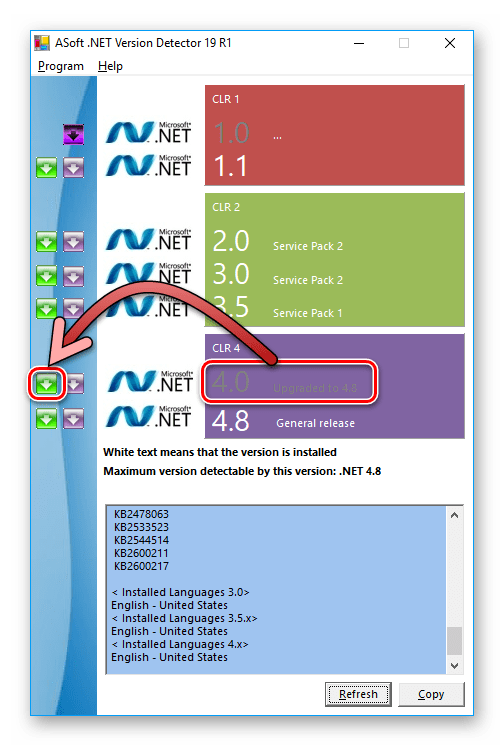
Скачать ASoft .NET Version Detector с официального сайта
Обозначения версий (их номера), которых нет в системе, будут помечены серым шрифтом (таковой является версия 4.0 на изображении выше). Слева от них есть зеленые стрелки — ими и следует воспользоваться для загрузки .NET Framework. Установив обновление (или просто отсутствующий компонент), не забудьте перезагрузить систему.
Способ 2: Обновление вручную
Как таковой процесс обновления .NET Framework выполнить самостоятельно не получится ввиду отсутствия у данного компонента привычного графического интерфейса. При этом в операционной системе могут и будут присутствовать сразу несколько его версий, работающих «коллективно». И если вдруг какая-то из них отсутствует, например, как раз последняя, актуальная, которую и требует какая-то игра или программа, или, наоборот, более старая, нужно загрузить ее с официального сайта Microsoft и инсталлировать в систему, как обычное приложение. То есть запустить скачанный EXE-файл и следовать подсказкам пошагового Мастера установки. По завершении этой процедуры Microsoft .NET Framework будет обновлен, вам же останется перезагрузить компьютер.
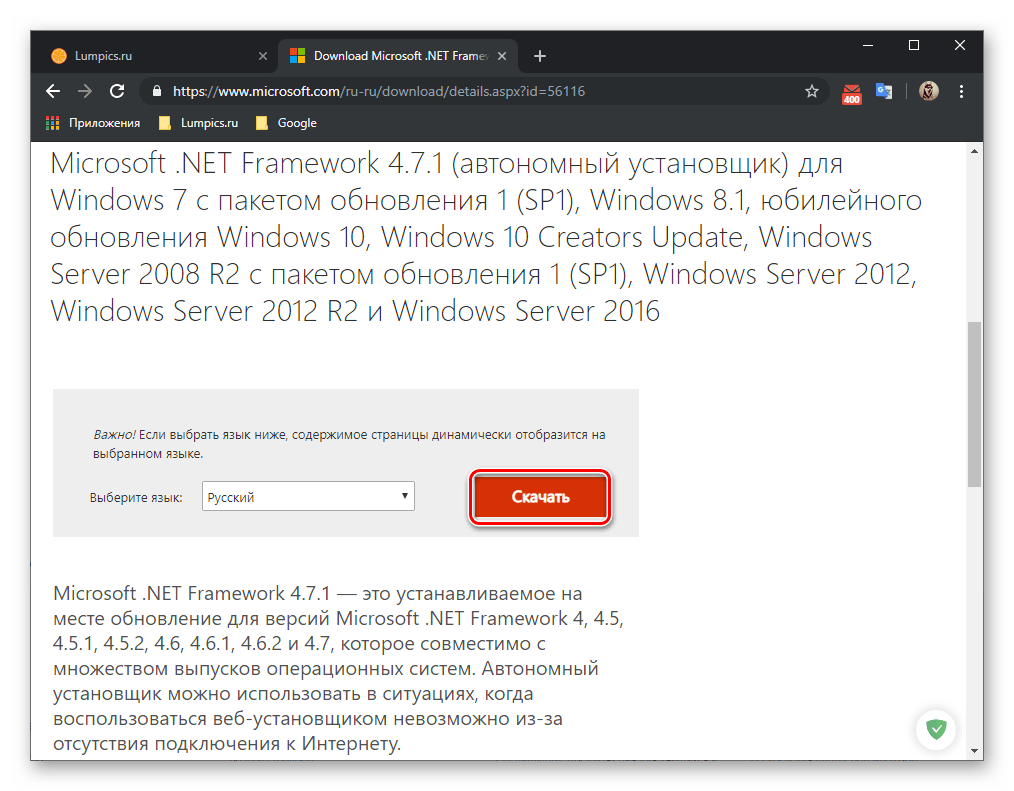
Скачать последнюю версию Microsoft .NET Framework
Заключение
Своевременное обновление программного обеспечения на компьютере — залог ее стабильной и быстрой работы, а также, в некоторой степени, гарант безопасности. Системный компонент Microsoft .NET Framework, рассмотренный нами сегодня, точно не является исключением из этого правила.
Наша группа в TelegramПолезные советы и помощь
Рассмотрим установку .NET Framework на Widnows 7, описание ошибки может быть такое: Установка .NET Framework не завершена; причина: Цепочка сертификатов обработана, но обработка прервана на корневом сертификате, у которого отсутствуют отношения доверия с поставщиком доверия.

Решение:
Для устранения ошибки необходимо скачать и установить обновление KB4474419
— Скачать с сайта Microsoft
— Скачать с нашего сервера x64
— Скачать с нашего сервера x32
После установки обновлений перезагрузите ПК и попробуйте заново установить .NET Framework.
Лицензионный ключ активации Windows от
6 714
Похожие статьи
Получайте первыми лучшие скидки и свежие новости!
